最近話題になっている「ChatGPT」「Midjourney」をはじめ、AIツールは我々の生活を変えました。中でもAIの影響を大きく受けているのが「絵」「イラスト」のジャンルと言えるでしょう。
以前まで「絵師」が時間をかけて描いていたハイクオリティな絵やイラストも、今やAIを使って簡単にオリジナルで生成できる時代になりました。
しかし中には、なんとなく難しそうで、まだ体験したことが無いという方も多いはず。
そこで、この記事では、AIを活用したイラストが自動生成できるアプリ、ソフト、オンラインツールをそれぞれ5つずつ厳選して紹介していきます。
実際の使用方法についても、解説しているので是非最後までご覧ください。
目次
1. AIで絵が自動生成できるツールとは?
テキスト(プロンプト)で様々な指示を入力することで、オリジナルのAI絵が生成できるツールです。
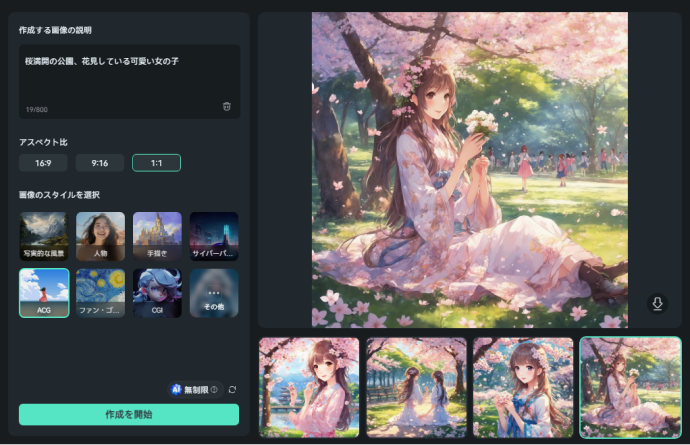
例えば上記のイラスト絵はFilmoraのAI生成機能で生成したものです。
生成方法はこちらFilmoraのAI機能を使って絵を生成する≫
たったこれだけの指示でも上記のような絵が生成でき、更に細かく指示をしていくことで、更にあなたのイメージに近い画像も作成できるでしょう。全く同じキーワードでも、上記のように設定やモデルによって異なる絵が生成されることから、他の方と被る心配がほとんどない点もメリットです。
仕組みとしては人工知能による機械学習を活用しており、短時間で自動的にクオリティの高い絵が手に入ります。
ちなみに、著作権がどこに帰属するのか、という点については現在も世界中で議論されている最中であり、今後使用用途が限定される可能性があります。
過去には無かった画期的なツールが登場したことで、法的にどういった扱いをするべきかが難しいのが現状と言えます。
自分なりのKWで生成したオリジナルの画像だからといって、ツールを使用している以上著作権が自分に帰属するとは言い切れない。というのが現状の解釈なのです。
2. AIで絵が自動生成できるソフト5選
まずはAIを活用してPCから絵が生成できるソフトを5つ紹介していきましょう。
どれも素晴らしいAI機能を持つAI絵生成ソフトですが、得意ジャンルやプランが異なります。
オンラインツールでは無くソフトを入れるメリットとして、一度インストールすれば、ワンクリックでアクセスできる点や、通信速度に依存しない点、多くの機能を持っている場合もある点などが挙げられます。
付随機能を持ったソフトを選ぶ場合は、自動生成した絵を使って何がしたいかという使用用途までイメージした上で使用するソフトを選ぶことで、余分なソフトをインストールする必要がなく、実務上の手間が省けるでしょう。
ソフト1.Filmora-動画編集もできるハイブリッドソフト
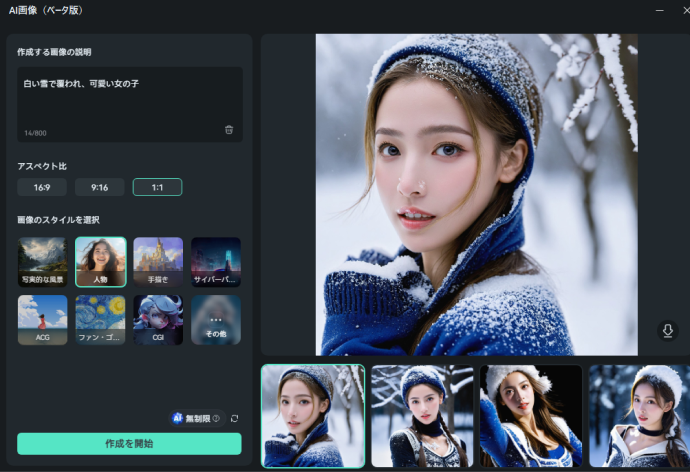
| 名称 | Filmora |
| 開発元 | Wondershare |
| 対応OS | Windows/Mac |
| 価格 |
|
「Filmora」はAI画像生成ツールや、AI音楽生成、ChatGPTも搭載した、ハイスペック動画編集ソフトです。
AI画像生成ツールによって生成した画像は、そのまま動画編集に活用できるため、特に動画編集を日常的におこなう方にとっては非常に効率的と言えるでしょう。
例えば、動画編集中に急遽オリジナル画像が欲しくなるシーンはよくあります。
FilmoraならサクッとAI画像生成ツールを使って素材が生成できてしまうわけですね。
また、ChatGPTによる、コピーライティング機能も搭載しており、画像に加えて文章生成もFilmoraで事足りてしまいます。
尚、1日に無料で自動生成できる絵の枚数がなんと20点もあり、毎日補充される点も大きなメリットです。
画像生成ツールとしての性能も充分高い上、使い方が非常にシンプルでわかりやすいため、画像生成だけのために使用するのもおすすめできる万能ソフトです。
おすすめ記事:AI お絵かきおすすめサイト・アプリ・ソフト
動画編集ソフトとしても非常に能力が高いFilmora
動画編集ソフトとしても、世界的に評価が高く、非常に様々な高度機能が搭載されています。
また、シンプルなインターフェイスと高度な機能が両立されており、誰でも簡単にハイクオリティなイラスト生成や動画編集ができてしまう点が特徴と言えるでしょう。さらに、生成した絵にAIエフェクトをかけて、スタイルを変換することも可能です。
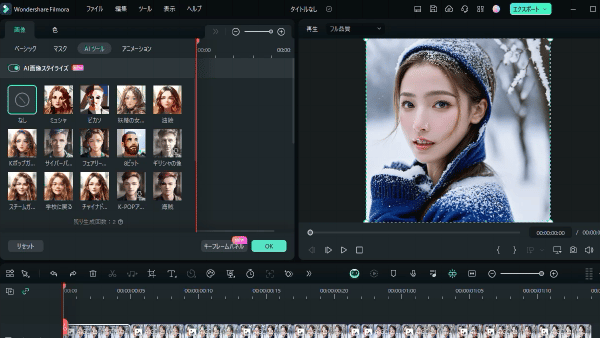
また、「自動字幕起こし機能」を使用すれば、手間と時間がかかりがちな字幕テロップ作成が自動で完了できます。
ソフト2.Canva for Windows/Mac-あのCanvaのPCソフト版!
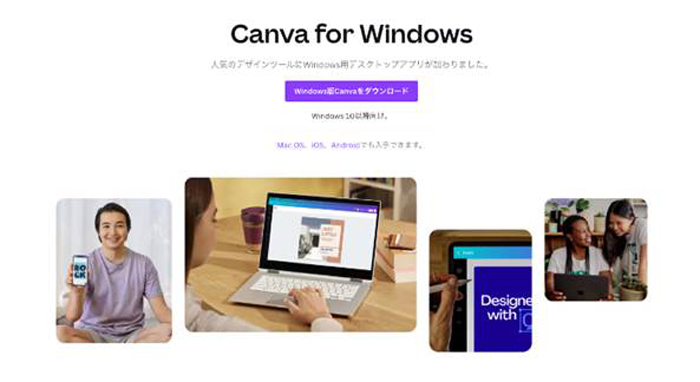
| 名称 | Canva |
| 開発元 | Canva Pty Ltd |
| 対応OS | Windows/Mac |
| 価格 |
|
「Canva」は、ドラッグ&ドロップなどの簡単なマウス操作によってかっこいいデザインが手軽につくれることから世界的に有名なグラフィックデザイン用オンラインツールです。
Canvaにはデスクトップソフト版が用意されており、デザインに使用する為のAI絵生成機能も搭載されています。
AI絵、AI写真、パターン、コンセプトアート、ペイント、3D画像の生成ができ、これらも無料使用の範囲内です。
作成したAI絵はそのまま様々なデザインに使用できる点や、ほとんどの機能が無料で使用できる点も人気の理由でしょう。
YouTubeサムネイルから本の表紙まで様々なテンプレートが用意されており、素材を組み合わせて少し手を入れるだけでハイクオリティなデザインが完成できるため、デザイン関係のツールをよく使う方にはおすすめのAI絵生成ソフトと言えます。
ソフト3.Stable Diffusion(ローカル構築)-AI絵生成の最前線ツール
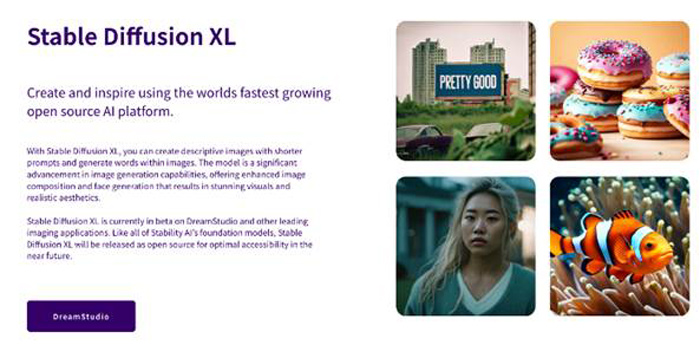
| 名称 | Stable Diffusion |
| 開発元 | Stability AI他 |
| 対応OS | Windows/Linux/(Mac) |
| 価格 | 無料 |
2022年8月にスタートアップ「Stability AI」が中心となって共同開発、公開されたツールが「Stable Diffusion」です。
オープンソースで、無料/無制限利用ができ、多くのAI絵ツールにも応用されています。
Stable Diffusionは「潜在拡散モデル」のアルゴリズムを採用しており、生成される絵が高速かつハイクオリティであることで有名です。
また、出力したくない情報が入力できるネガティブプロンプトの入力にも対応している点は、高度なAI絵生成を進めていく上で重要なポイントです。
Stable Diffusionをローカル環境にインストール/構築することで、オフラインでも使用でき、個人情報を守れるでしょう。
ただし、必要になる操作は高度で、コマンドライン等の操作も必要になるため、ある程度PCに精通していることが求められます。
また、ローカル環境でストレスなく動作させるには、ハイスペックなGPUが必要になるでしょう。
「AUTOMATIC1111」などを代表とする、Stable DiffusionをベースにしたWeb UIも登場しているため、そちらも合わせて検討してみてください。
ソフト4.DiffusionBee-mac用AI絵生成ソフト
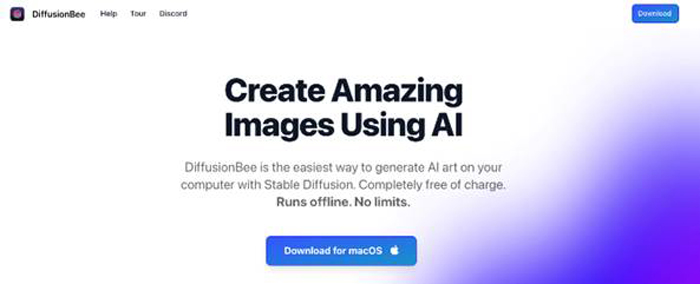
| 名称 | DiffusionBee |
| 開発元 | Divam Gupta |
| 対応OS | Mac |
| 価格 | 無料 |
Stable Diffusionをベースに作成されたスタンドアロン型ソフトが「DiffusionBee」です。
StableDiffusionのハイクオリティな絵生成がオフラインでも使用でき、UIも比較的シンプルで使いやすいため、人気のソフトです。
特定の画風を生成する上で便利なAIモデル用ファイルも別途用意することでソフトに導入可能であり、自分が特に生成したい画風のモデルをHugging Faceなどから追加ダウンロードすれば、生成される絵のクオリティが簡単に上げられるでしょう。
ただし、モデルファイルなどを使用していくためには、やはりこちらもある程度のPC知識が必要な点に注意してください。
また、英語に抵抗のある方は難しく感じてしまうかもしれません。
とはいえ、Macで使用できるスタンドアロン型のAI絵生成ソフトは貴重ですので、Macユーザーの方にはおすすめのソフトです。
※Windows版は現在予約待ちとなっており、今後公開されることが予想されます。
関連記事:Stable Diffusion web UI(AUTOMATIC1111版)をインストールする方法【Windows/Mac】>>
関連記事:AI画像生成ツールStable Diffusionでおすすめの12美女モデル>>
ソフト5.Topaz Photo AI-AIによるノイズ除去/拡大/シャープ化が便利
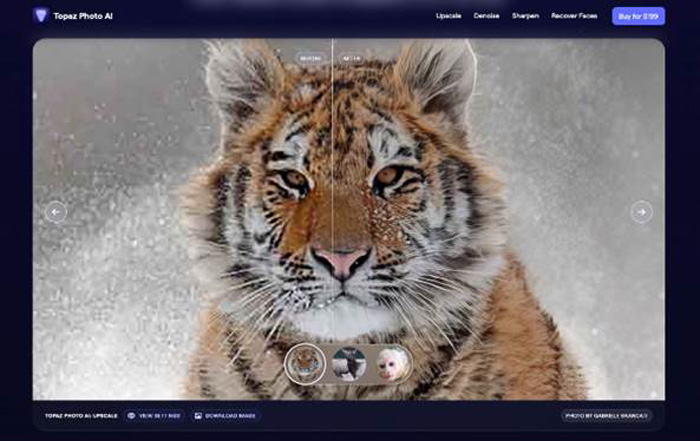
| 名称 | Topaz Photo AI |
| 開発元 | Topaz Labs |
| 対応OS | Windows/Mac |
| 価格 | 買い切り版:$199 |
「Topaz Photo AI」は「Topaz Video AI」「Topaz Gigapixel AI」「Topaz Sharpen AI」「Topaz DeNoise AI」等で有名なTopaz Labs社が開発/公開したソフトです。
こちらは絵を生成するソフトではなく、ノイズ除去や拡大、シャープ化がAIによって実現できるソフトです。
基本的な機能は以下の通りです。
- AutoPilot:自動画像処理
- Remove Noise:ノイズ除去
- Sharpen:シャープネス向上
- Recover Face:人物の顔の画質向上
- Enhance Resolution:ディテール向上
- UPSCALE:解像度アップ
低解像度の写真やイラスト、絵を高解像度化したり、ノイズを除去したりできるため、例えばガラケーで撮影した古い写真などもシャープ化拡大できるでしょう。
「Topaz Photo AI」は基本的に買い切り版となっており、価格は$199と決して安いとは言えません。
トライアル版でも充分そのすごさは体感できるため、まずは試用版で機能を実際に使った上で購入するか否かを判断するのがおすすめです。
他ソフトで生成した絵のアップデートにも使用できる為、番外編的な扱いですが、おすすめのソフトと言えるでしょう。
3. AIで絵が自動生成できるアプリ5選
続いてAIで絵が自動生成できるスマホアプリを5つ紹介していきます。
今や生活の必需品となったスマホから、どこでも気軽にイメージ通りの絵が生成できるのは嬉しいですね。
ソフトや、オンラインツールを使用する方でも、別途で1つスマホにアプリを入れておけば、出先で思いついた瞬間にイメージを形にできるはずですよ!
アプリ1.AIピカソ-AIアバター作成機能にも注目
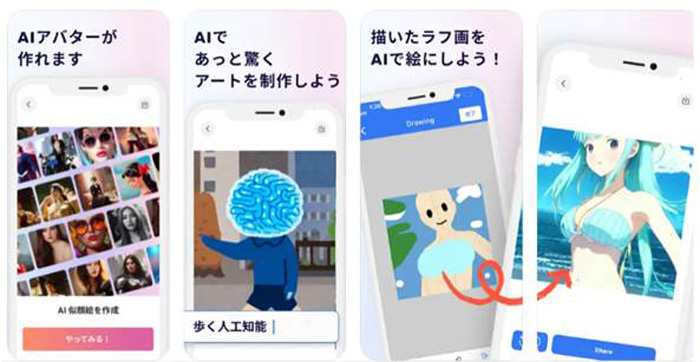
| 名称 | AIピカソ-AIアバター |
| 開発元 | AI Picasso |
| 対応OS | iOS/Android |
| 価格 | 無料(アプリ内課金あり) |
「AIピカソ」はAIを使って絵が生成できる特化アプリです。
キーワードからシンプルな操作で絵が生成できるのに加えて、参考画像を入力することからも画像が生成できるため、プロンプトが使いこなせないAI絵生成の初心者の方でもイメージ通りの絵が作成しやすい点が特徴です。
また、自分の写真を10〜20枚アップロードすることでアバターが作成できる「AIアバターの作成」機能も搭載されています。
無料版では生成回数制限が設けられているものの、広告視聴によって無限に生成できる点や、既存画像の一部を塗りつぶし、そこだけをAIで編集するなどの機能も搭載されている点もメリットと言えるでしょう。
アプリ2.AIイラスト Plus-アニメイラストに強い!

| 名称 | AIイラスト Plus |
| 開発元 | Soma Nonaka |
| 対応OS | iOS/Android |
| 価格 | 無料(アプリ内課金あり) |
「AIイラスト Plus」は特にアニメイラストに強いのが特徴のAIイラスト絵生成アプリです。
こちらも、画像の部分変化にも対応しており、全体像としては気に入っているが、ここだけ修正したいというような需要にも応えてくれます。
また、プロンプト入力はもちろんですが、テーマと方向性を決めるだけで絵が生成できたり、写真を選択するだけで画像が生成できたりと、AI絵初心者の方でも画像生成を楽しく体験できるはずです。
ネガティブプロンプトの入力にも対応しており、生成した絵に反映させたくない要素も設定できるため、よりイメージ通りのAI絵作成がしやすいのも嬉しいポイントです。
アプリ3.Dream by WOMBO-30種類以上のスタイルを用意!

| 名称 | Dream by WOMBO |
| 開発元 | Wombo Studios, Inc. |
| 対応OS | iOS/Android |
| 価格 | 無料(アプリ内課金あり) |
キーワードとスタイルを設定するだけで、高品質な絵を自動生成してくれるのが「Dream by WOMBO」です。
非常に使い方もシンプルで、用意されているアートスタイルも30種類と豊富なスタイルがたくさん用意されていることで、選ぶだけでイメージ通りの絵が作成しやすいでしょう。
また、SNSへのシェア機能があり、作成したAIをすぐさま共有して友達に自慢できますよ!
ただし、人の顔を描くのが苦手という情報もあるため、描きたい絵のジャンルがアバターや、人物の場合は不向きかも知れません。
アプリ4.Picsart-強力な画像編集機能を搭載
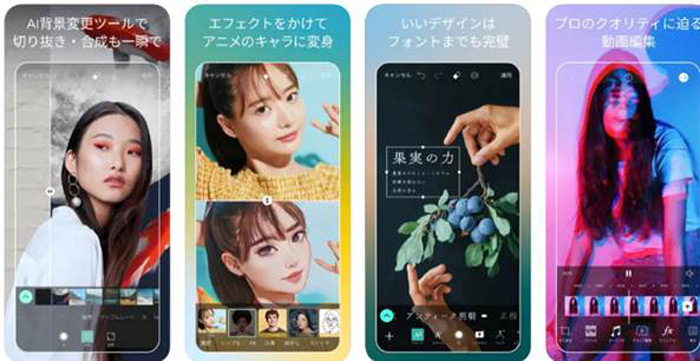
| 名称 | PicsArt |
| 開発元 | PicsArt, Inc. |
| 対応OS | iOS/Android |
| 価格 | 無料(アプリ内課金あり) |
世界中で人気の画像・動画編集アプリ「Picsart」にもAI絵生成機能が搭載されています。
特に画像編集アプリ機能が非常に充実しており、テキスト追加や、フィルターなどはもちろん、AI画像ジェネレータや、人物の切り抜き、コラージュなどの機能が搭載されています。
また、機能が多いにもかかわらず、使い方はシンプルでわかりやすい点も世界中で使用されている理由の1つでしょう。
会員登録が原則必要ですが、画像編集に使ったり、生成した画像を使って、SNS投稿用の画像を編集したりと1つのアプリ内で様々な使い方ができるのがメリットです。
アプリ5.LINE AIイラストくん-LINEからAI絵生成!
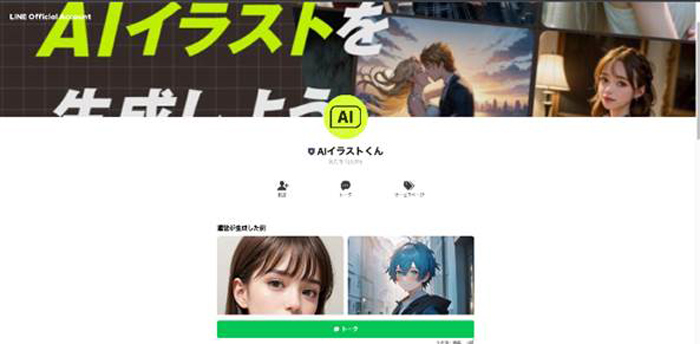
| 名称 | LINE AIイラストくん |
| 開発元 | Picon |
| 対応OS | iOS/Android |
| 価格 | 1日3回まで無料 |
LINEに友達登録することで使用できるAI絵自動生成サービスが「LINE AIイラストくん」です。
多くの方がインストール済みのアプリからAI絵が生成できるため、追加でインストールが必要ない点が最大のメリットでしょう。
こちらのサービスは2023年6月に以前までの招待制が廃止され、誰でも使用できるようになりました。
AIの中身としては、先述のStable Diffusionが組み込まれているため、クオリティも担保できています。
ただし1日4回以上の利用に関しては課金プランがおすすめされる仕組みとなっている点に注意してください。
AI絵の生成は、自分のイメージ通りに作成する上で、試行錯誤や細かい調整が必要になります。
そのため、3回の無料範囲では余程経験が豊富でプロンプトの入力スキルが高くないと厳しく、本格的使用にあたっては、追加料金を支払うことが前提となってしまうでしょう。
関連記事:AIイラストメーカー3選|実際の使い方や仕組み・メリットについても解説
ChatGPT機能:呪文をカンタンに生成・翻訳する
AI画像生成機能:指示文からAI画像生成
AI Copilot:AI画像に関するサポート
AI動画生成:プロンプトから動画生成

4. AIで絵が自動生成できるオンラインツール5選
最後にAIで絵が自動生成できるオンラインツールについて5つ紹介します。
オンラインのAIイラストジェネレータはインストールが必要無く、常に最新の機能が使用できる点や、低スペックPCやスマホでも問題無く使用可能な点がメリットです。
オンラインツール1.Midjourney-言わず知れた代表的AIイラストツール
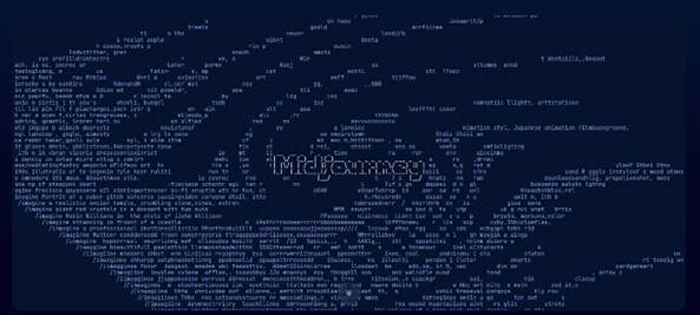
| 名称 | Midjourney |
| 開発元 | Midjourney, Inc |
| 価格 |
|
「Midjourney」はAI絵生成ツールとして最も名をはせたと言っても過言ではない程有名なAIイラストツールです。
操作は多少コマンドを覚える必要がありますが、基本的にはシンプルで生成される絵はハイクオリティ。
特に芸術的、絵画的な絵の生成が得意なサービスという印象です。
また、少ないプロンプトでもある程度綺麗な絵が作成できるため、プロンプトに関する知識がまだ乏しい方でも充分絵の生成を楽しめるでしょう。
以前までDiscordアカウントさえあれば無料で利用できましたが、現在では有料プランへの加入が必要です。
※ 公式で無料トライアルが再開される事を示唆するTweetあり
また、生成した絵やプロンプトがMidjourney上に公開されてしまう事を避けられない点もデメリットでしょう。
オンラインツール2.Fotor-シンプルで直感的なUIが特徴
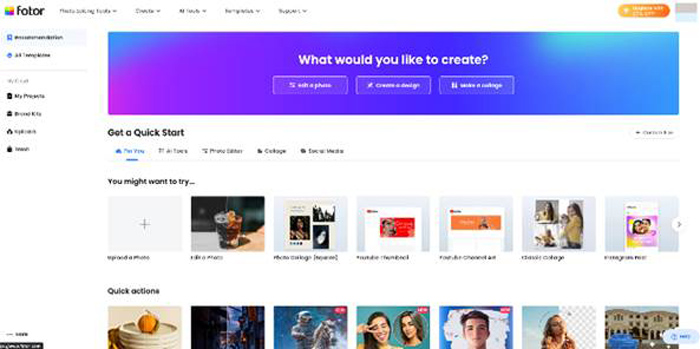
| 名称 | Fotor |
| 開発元 | Everimaging Science and Technology Co., Ltd |
| 価格 | Fotor Pro:$3.33/月 |
「Fotor」は無料かつシンプルな操作で、画像の編集ができるオンラインサービスです。
「Light Photoshop(軽量なPhotoshop)」と言われており、非常に優れた画像編集ソフトとして有名なFotorですが、機能の一部としてAI絵生成サービスが搭載されています。
Fotorの特徴である、シンプルさや動きの軽さを継承しながらハイクオリティなAI絵生成が実現できます。
また、多くのAI絵生成Webサービスと比べて、操作がわかりやすい点が特徴です。写真のイラスト化や様々なジャンル/スタイルの絵が作成できるでしょう。
登録することで、新規ユーザー限定の無料クレジット特典(5クレジット)が受け取れるため、気になった方は気軽に登録した上で何枚か絵を実際に描いてみると良いでしょう。
オンラインツール3.DALL-E 2-ChatGPTを開発したOpenAI社の画像生成ツール
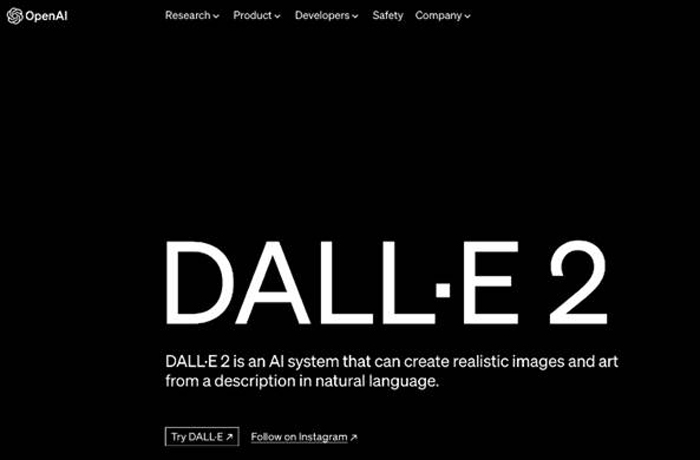
| 名称 | DALL-E 2 |
| 開発元 | OpenAI |
| 価格 | 115クレジット:$15 |
AI絵生成サービスの先駆者「Dalle」の最新版が「DALL-E 2」です。
ChatGPTを開発したOpenAI社のAI画像生成ツールであり、特にリアルな絵の生成が得意ジャンルな印象です。
細かい指示も理解し、生成した絵にしっかり反映してくれる、意思疎通のとりやすい賢いサービスである点も特徴でしょう。
また、より幅の広い多様な絵のバリエーションを誇り、クリエイティブさにも定評のあるサービスです。
DALL-E 2はアカウント登録で50クレジットがGETでき、毎月無料クレジットが15クレジット配布されます。
無料でも使用できる範囲が広いため、まずは初期クレジットを使ってAI絵生成を楽しんでみても良いでしょう。
オンラインツール4.NightCafe-コミュニティ機能が楽しい!
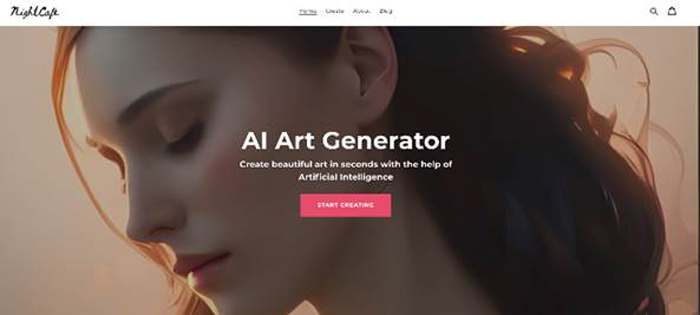
| 名称 | NightCafe |
| 開発元 | NightCafe Studio Pty Ltd |
| 価格 | 100クレジット:$9.99/月 |
「NightCafe」は無料で使用できる機能が豊富なオンラインAIデザインジェネレータです。
1日5クレジットがもらえるため、無料で使用し続けることもできるでしょう。
また、他のユーザーからのフィードバックも受けられる「NightCafeコミュニティ」に参加することで、更にクレジットが獲得可能です。
コミュニティを活用することで他の方が作成した絵と、使用した設定やプロンプトが確認でき勉強にもなるでしょう。
インターフェイスも非常に優れており、シンプルで使いやすいため
「とりあえずAIで絵が作ってみたい。」
という方には特におすすめのサービスと言えます。
オンラインツール5.NovelAI-二次元イラストが得意
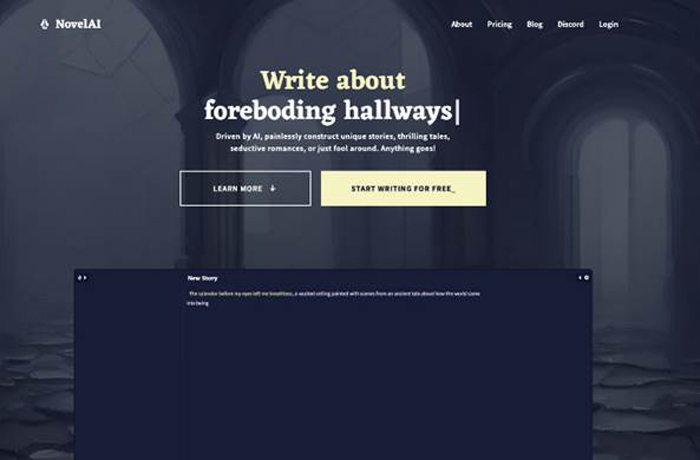
| 名称 | NovelAI |
| 開発元 | Anlatan |
| 価格 |
|
元々はAIを使った小説の生成サービスとして誕生した「NovelAI」ですが、二次元絵を生成するための「NovelAIDiffusion」も有名です。
二次元のキャラクター絵、特に美少女絵が得意なサービスで、アニメやマンガ風の画像を生成したい方は「にじジャーニー」と並んでまず検討すべきWebサービスでしょう。
img2imgを使えば、簡単な落書(ラフ)も一瞬でハイクオリティな二次元絵に生まれ変わるため、構図なども含めてイメージにちかいAI絵が生成しやすいサービスと言えるでしょう。
残念ながら無料で試すことはできず、Tablet以上のサブスクリプションプラン(通常サイズなら200回ほど生成可能)に加入する必要があります。
ChatGPT機能:呪文をカンタンに生成・翻訳する
AI画像生成機能:指示文からAI画像生成
AI Copilot:AI画像に関するサポート
AI動画生成:プロンプトから動画生成

5. 【実践】AIで絵を自動生成してみよう!
最後に、先ほど紹介したAIイラスト生成ソフト「Filmora」を使って絵を自動生成する手順を紹介していきます。
順を追っていくだけで、実際にAIで絵を自動生成できるため、是非Filmoraの無料版をインストールした上で、手を動かしながら読み進めてくださいね。
Step1. AI画像にアクセス
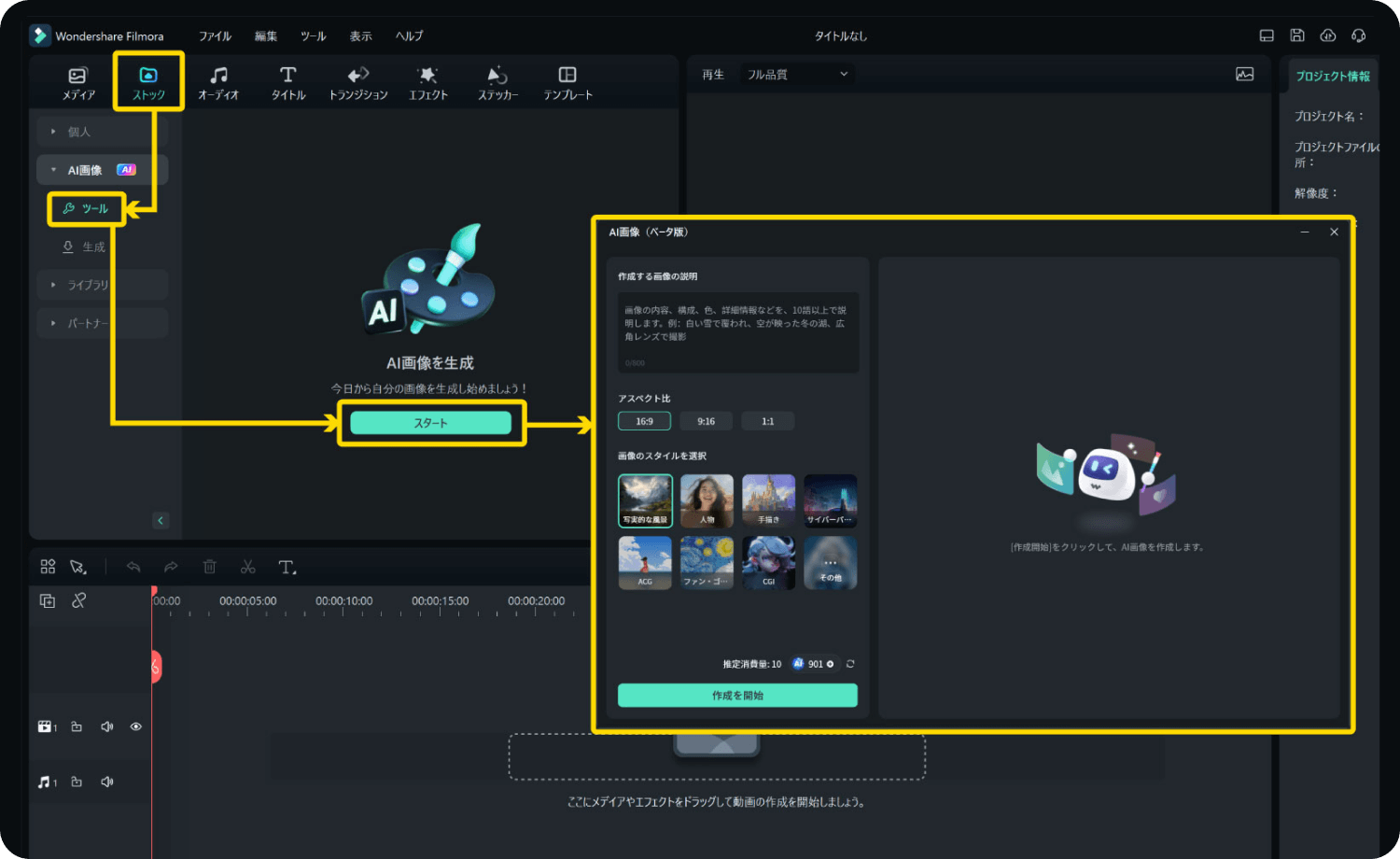
Filmoraを起動し、[新しいプロジェクト]をクリック。
Filmoraのストック▸AI画像▸ツール▸スタートでAI画像生成を起動します。
Step2. 各項目を選択
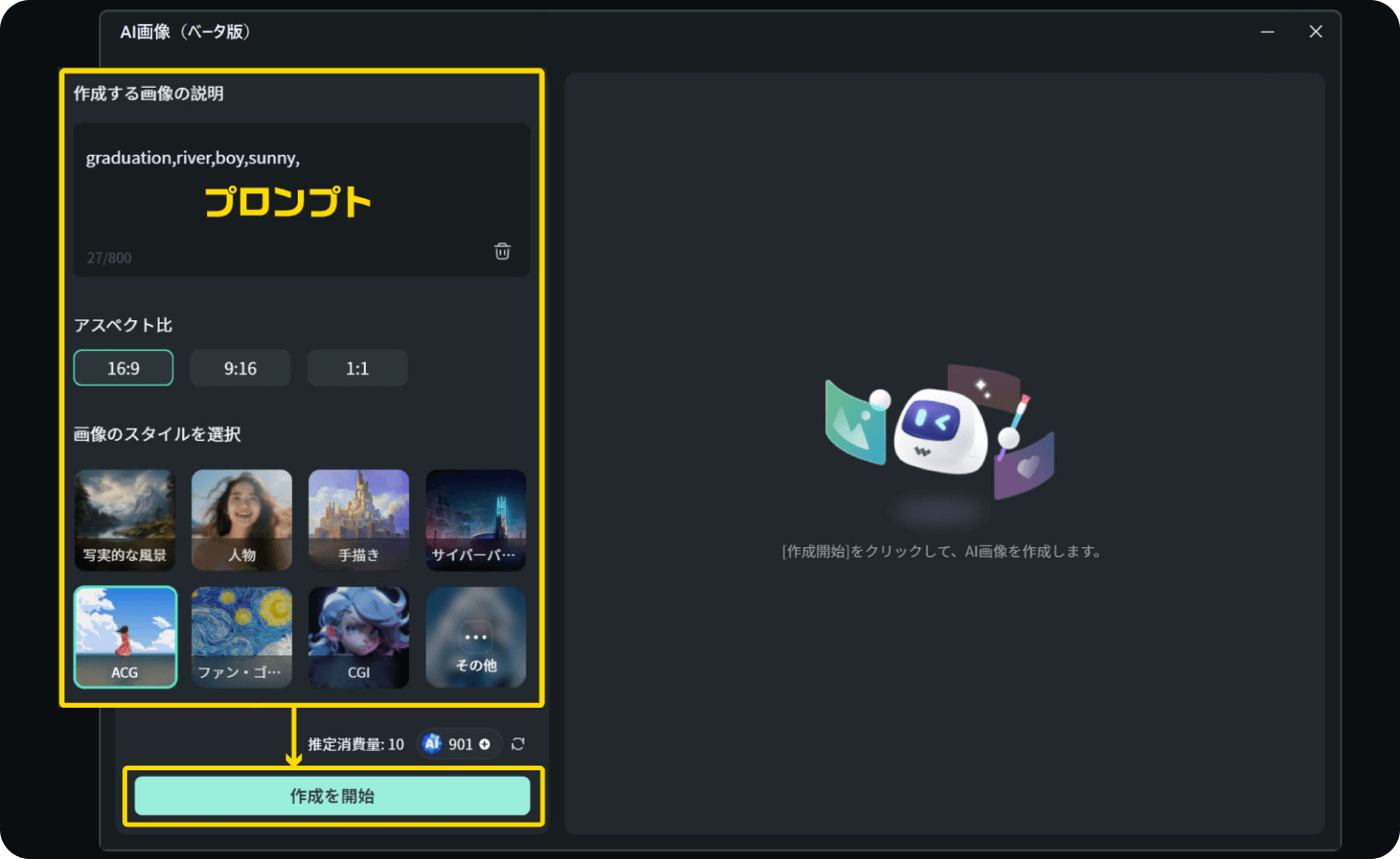
AI画像生成用のウィンドウが立ち上がったら、[作成する画像の説明]に生成したい絵のキーワード(プロンプト)をコンマで区切りながら入力しましょう。
この際コツとして、「被写体情報」だけではなく「雰囲気やテイスト」「構図、ディティール」なども指示すると良いでしょう。
また、日本語で入力するよりも、一度英語に翻訳した上で入力した方が、指示通りの絵が生成しやすい傾向があります。
他に、アスペクト比/スタイルを選択し [作成を開始]をクリックしてAI画像が生成します。同じプロンプトを使用しても、スタイルが異なるだけで生成される絵にも大きな差が生まれますよ!
※AIクレジット10を消費して4枚生成
※無料版の場合もWondershareID登録でAIクレジット100が付与される
Step3. 画像を保存
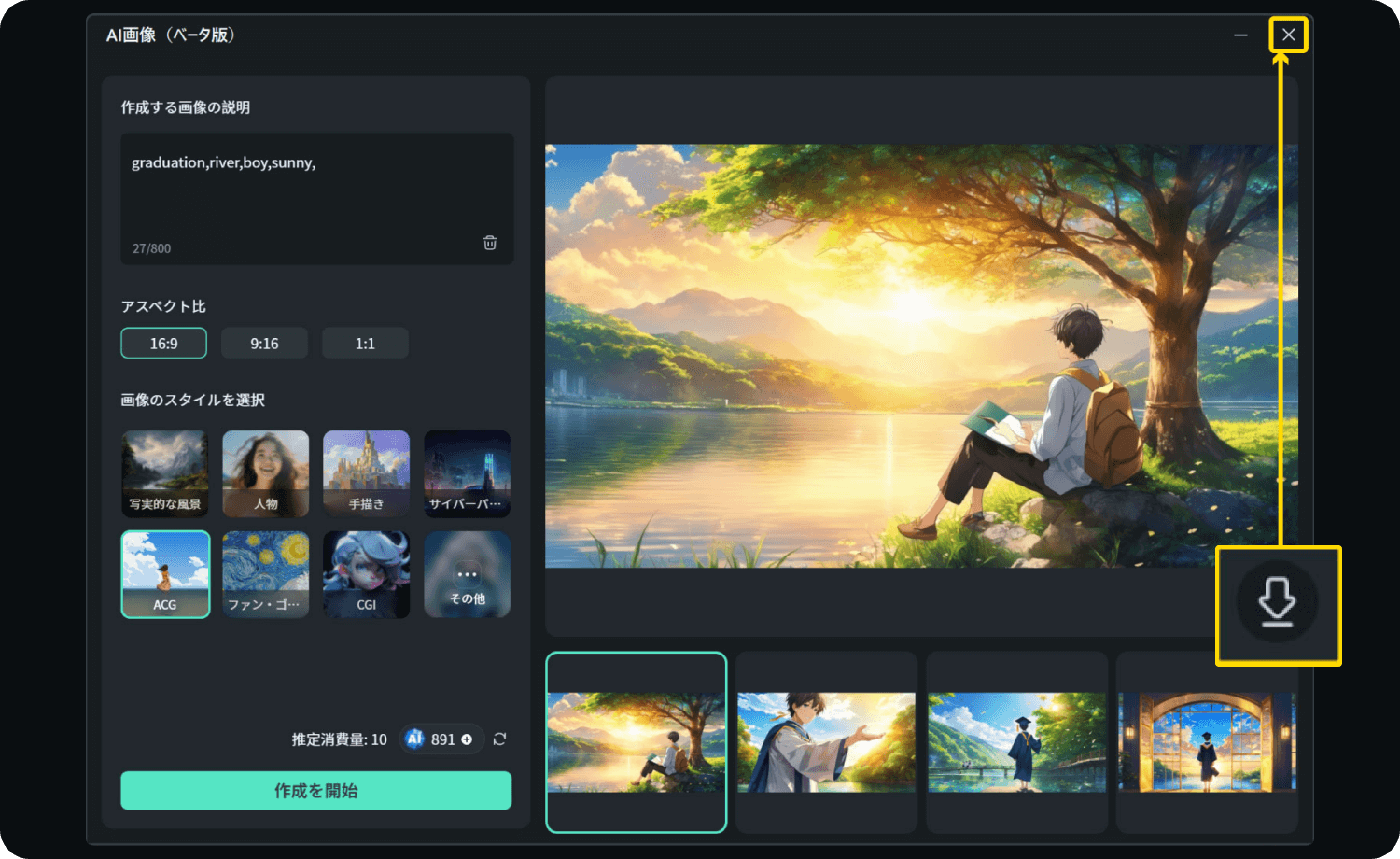
画像の右下にあるボタンをクリックして保存します。それでAI画像生成を閉じます
Step4. 保存先へアクセス
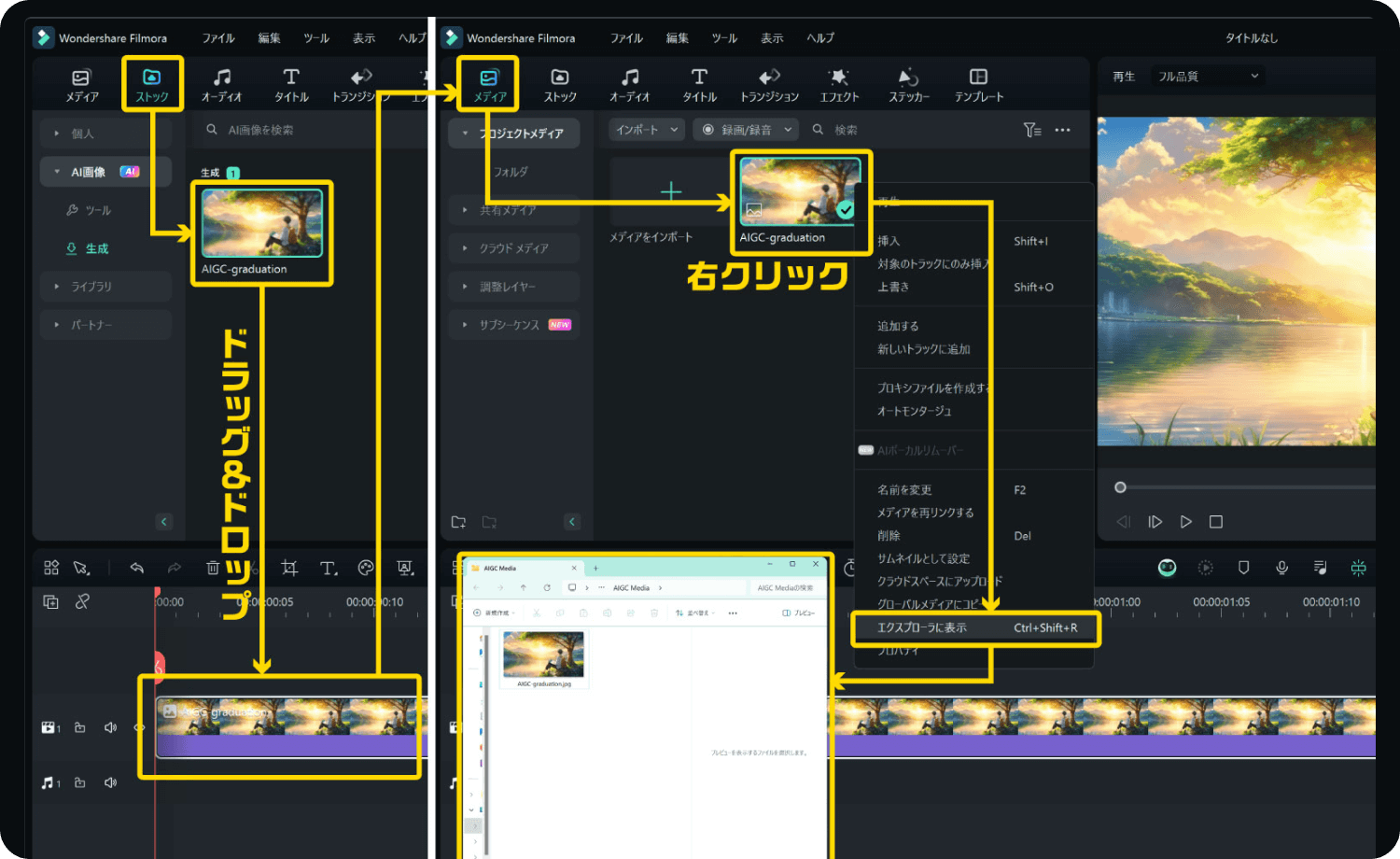
ストック▸AI画像▸生成からAI画像をタイムラインに追加しましょう。
メディア欄にAI画像を右クリックして「エクスプローラに表示」をクリックすると保存先へアクセス可能です。
PC内に保存されるのと同時に、Filmoraのメディアタブにもインポートされます。
そのまま動画編集の素材として使用しても良いでしょう。
まとめ:実際にAIで絵を自動生成してみよう!
この記事では、様々なAIサービスやソフト、アプリを紹介し、実際の使用方法もステップバイステップで解説しました。
初めてAIで絵を自動生成した際には著者も大変驚いた記憶があります。
絵が決して上手でない私にとって、少しの準備と言葉だけでイメージ通りの絵が生成できるのは、非常に感動的でした。
尚、この記事で紹介したツールはどれも素晴らしいものですが、それぞれ特色や向き不向きがあります。
あなたにとってベストなサービスは、目的や求めている付随機能、環境、PCの熟練度などによっても異なるはずです。
是非自分に合ったサービスをこの記事から探して、1つ目のAI絵を作成してみてください。
まだ制作したことがない方であれば、必ず驚き、感動を覚えるはずです!






役に立ちましたか?コメントしましょう!